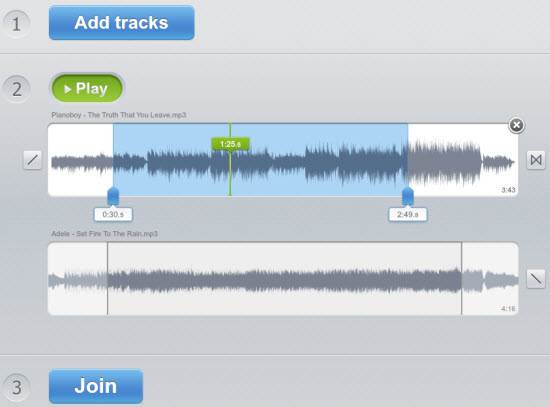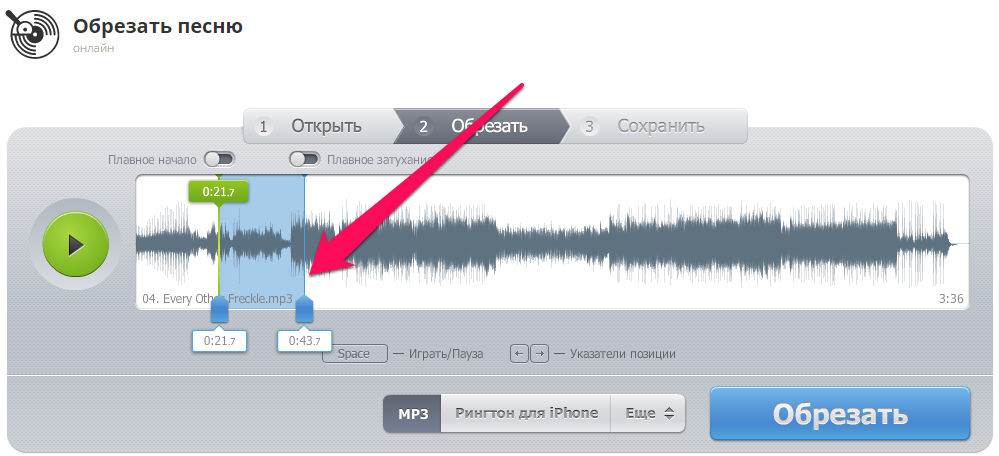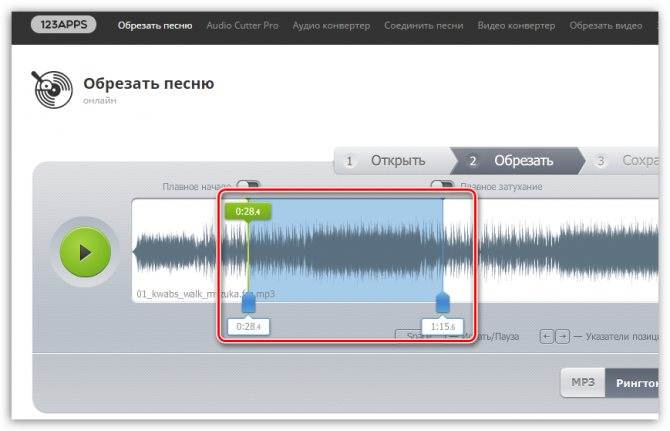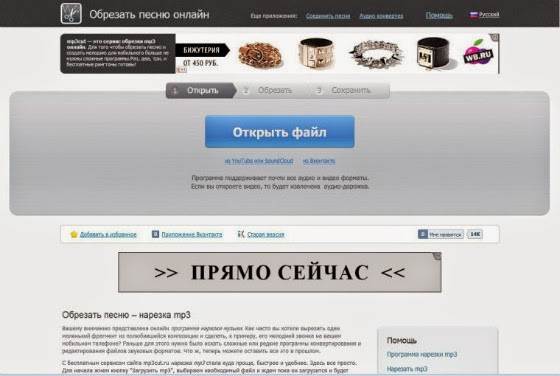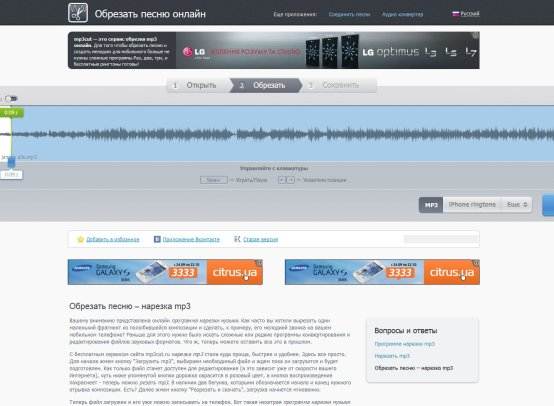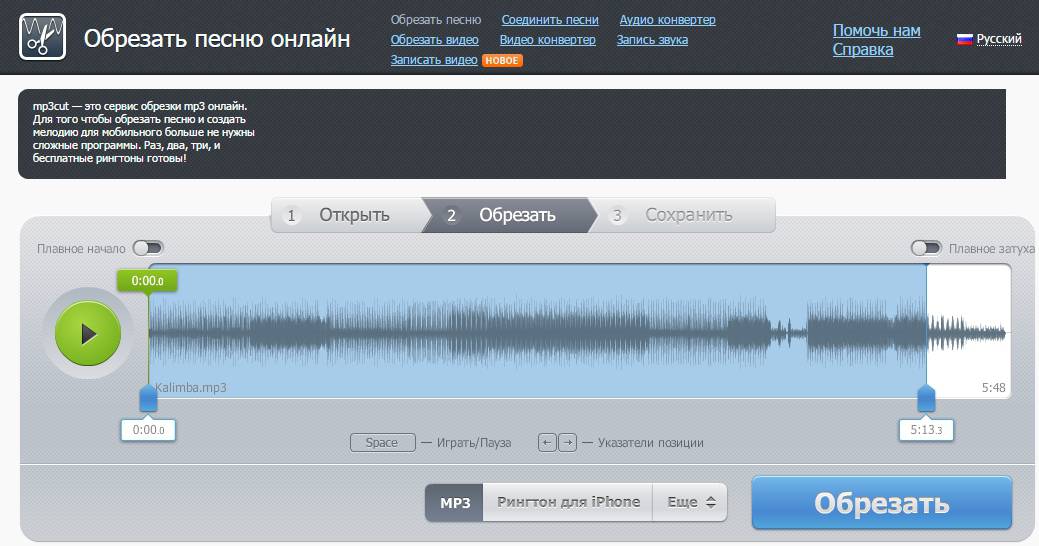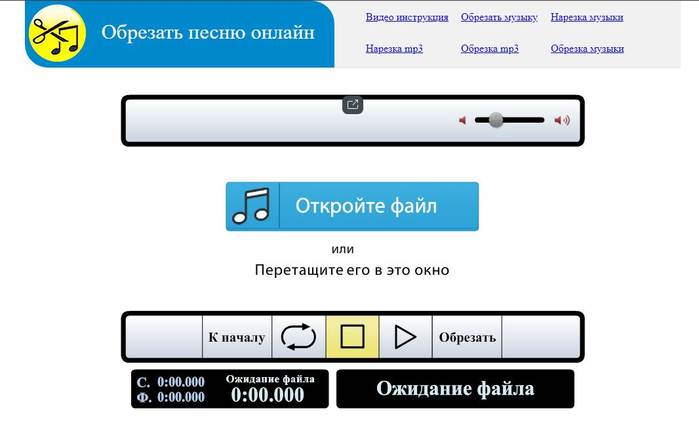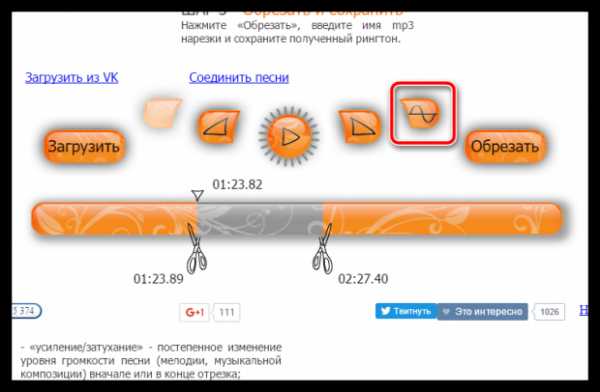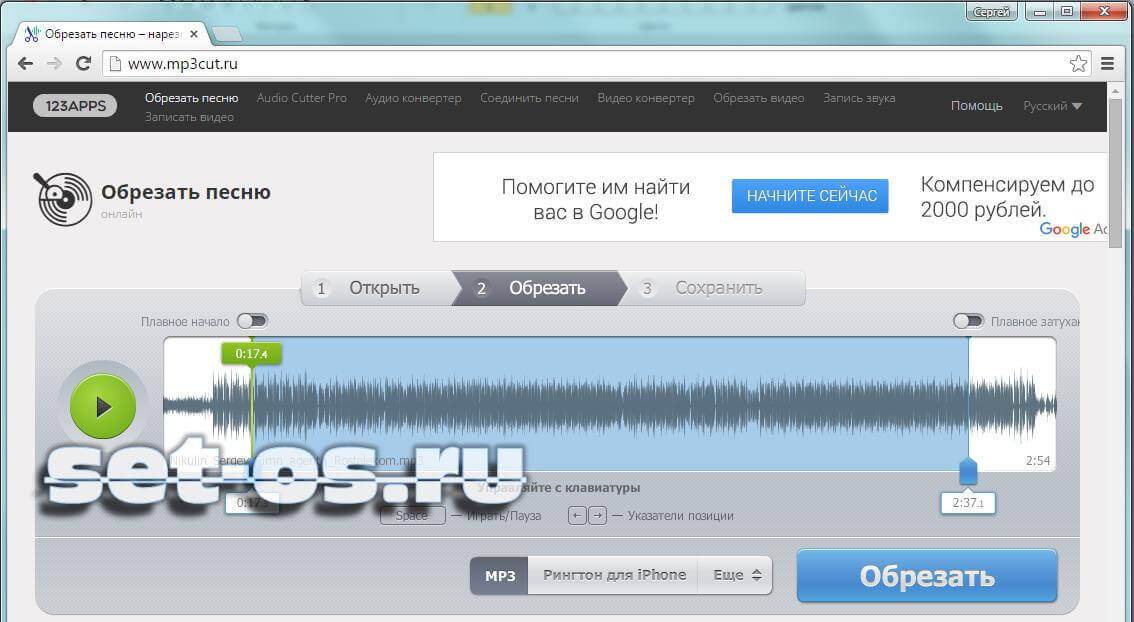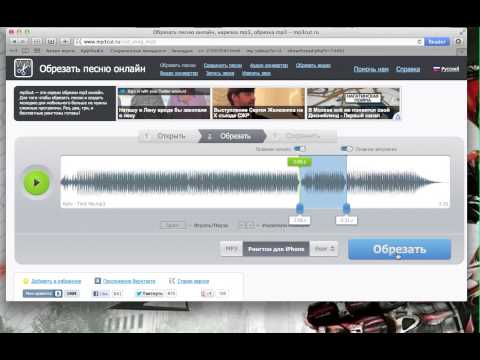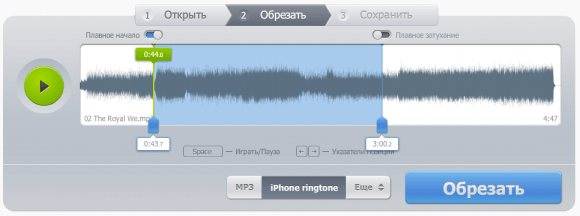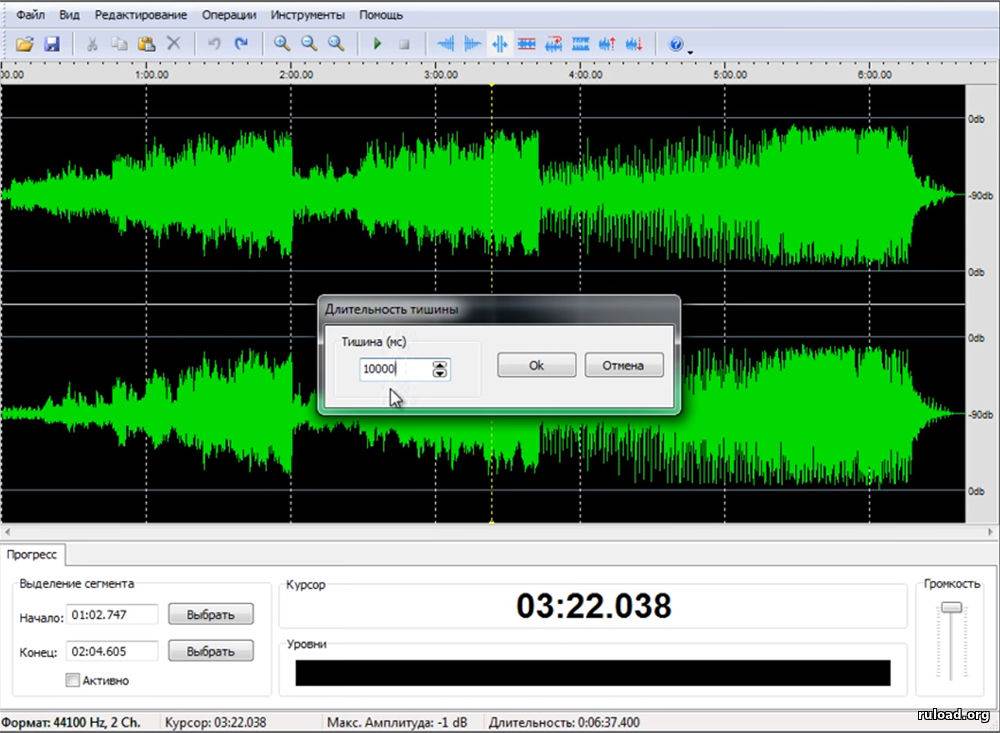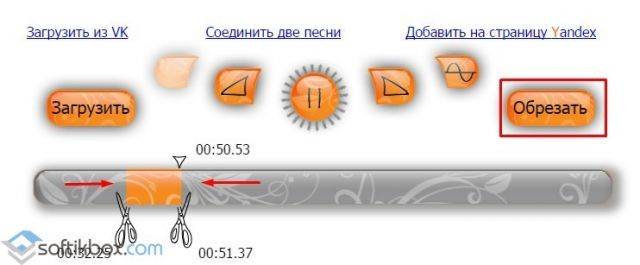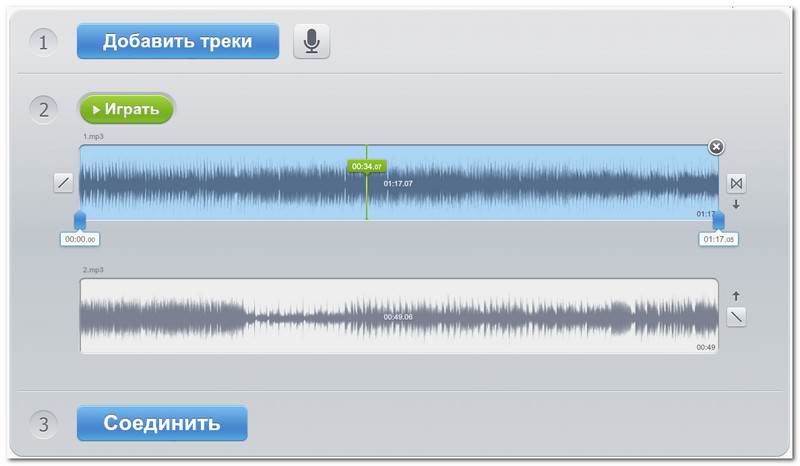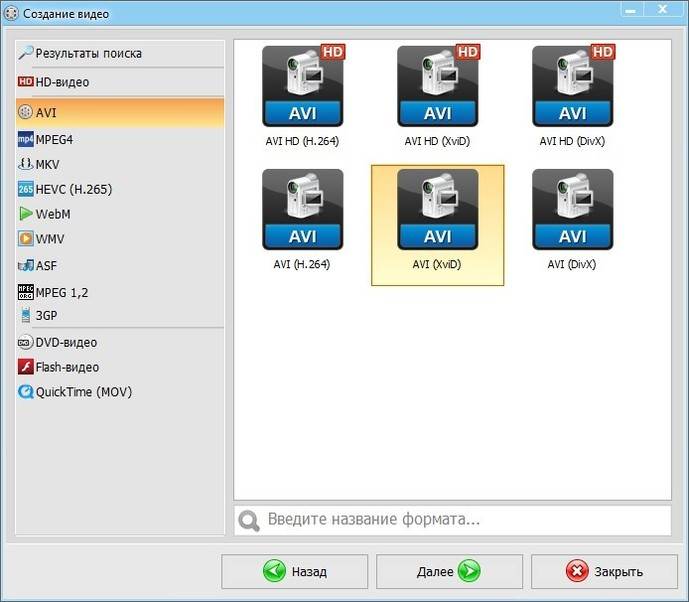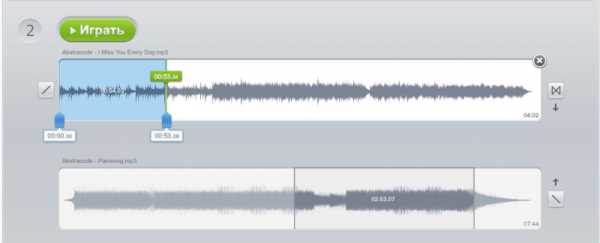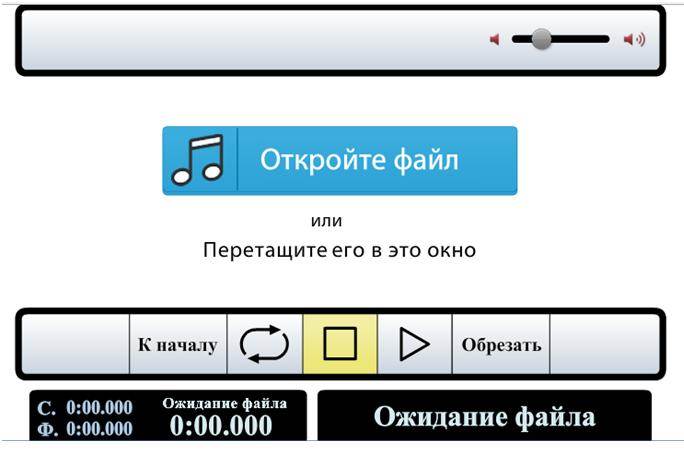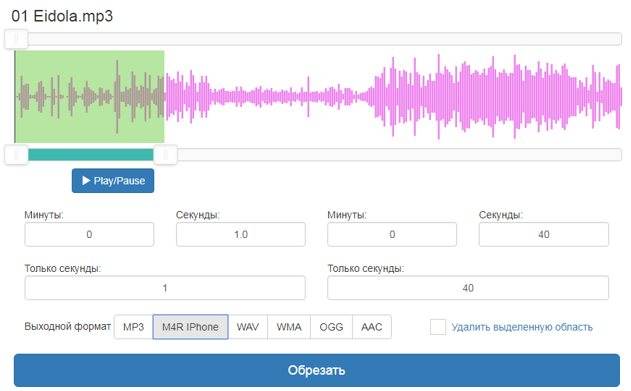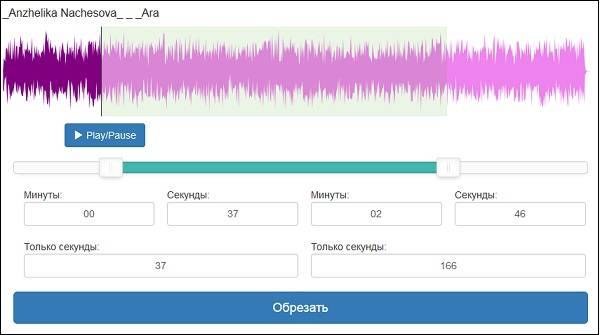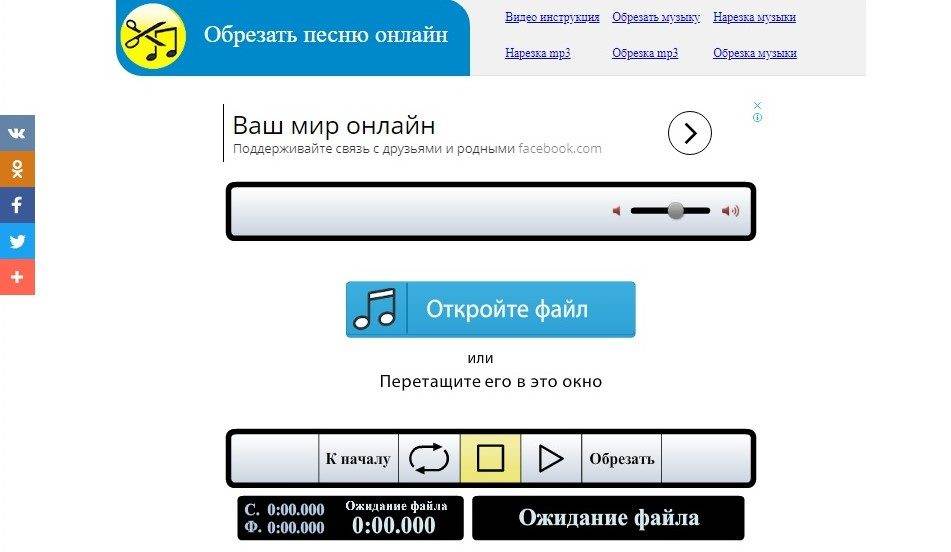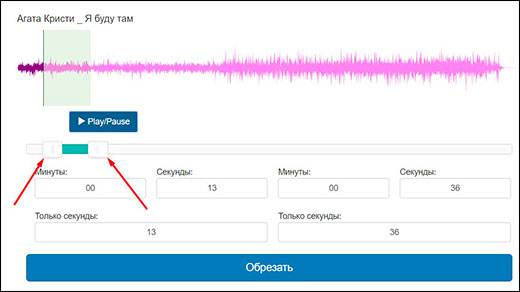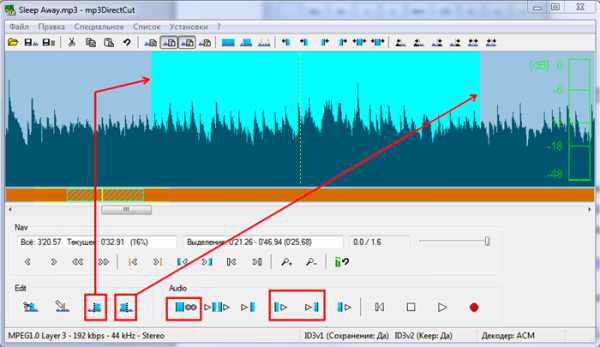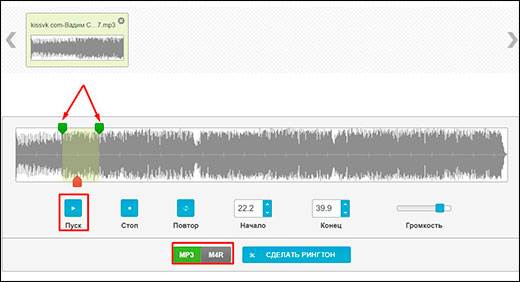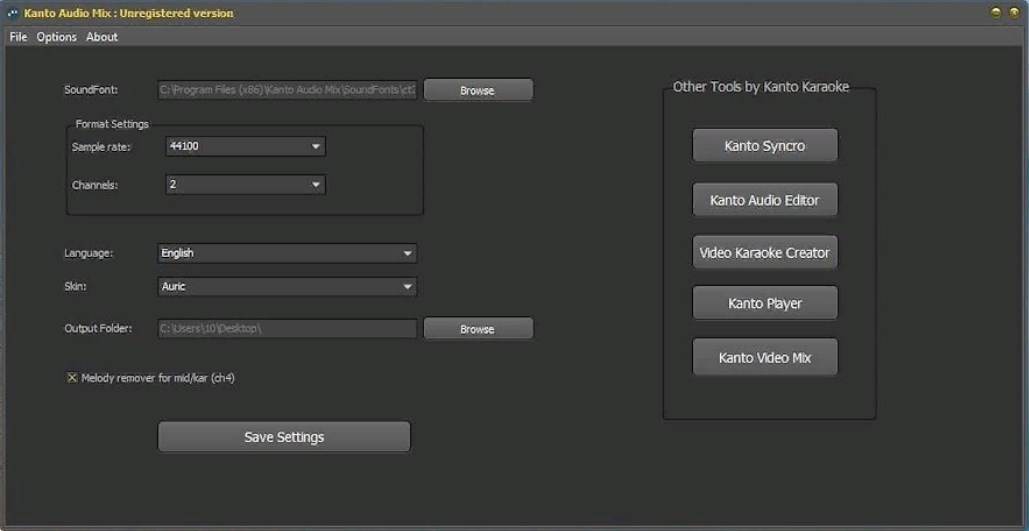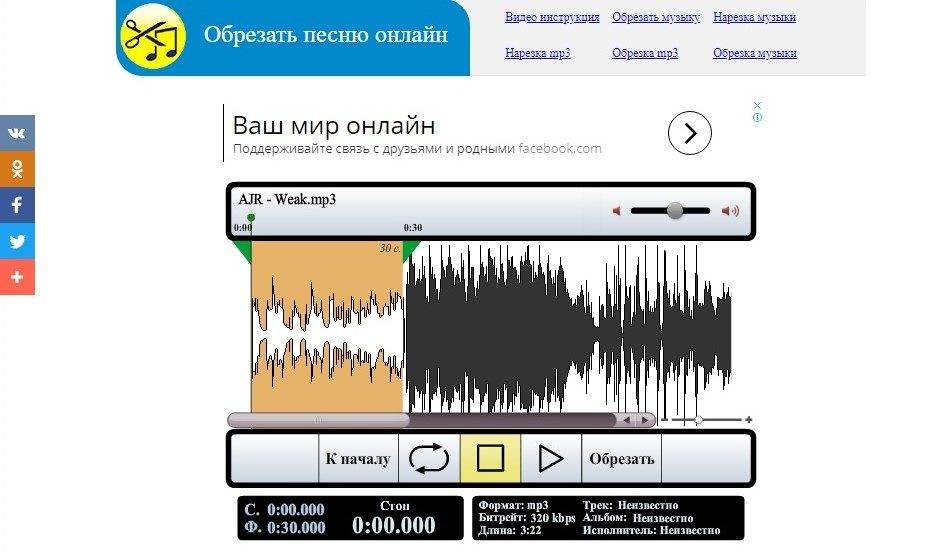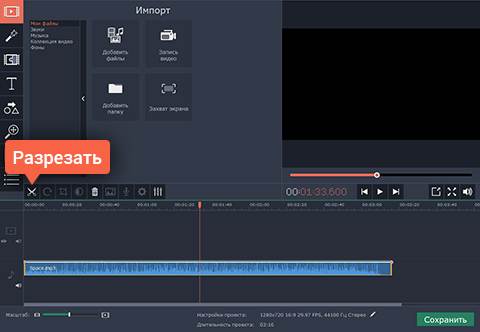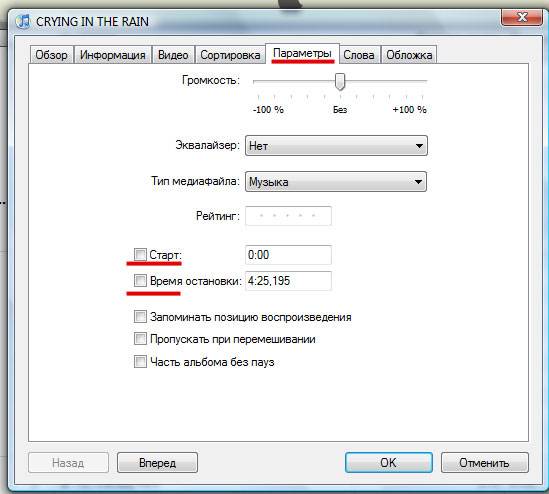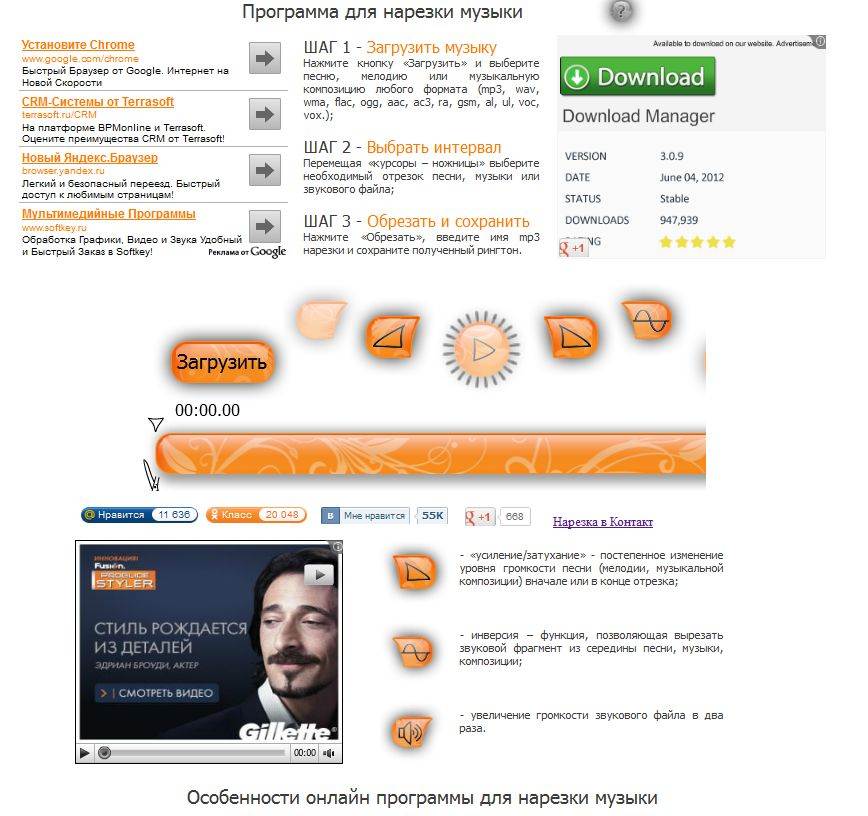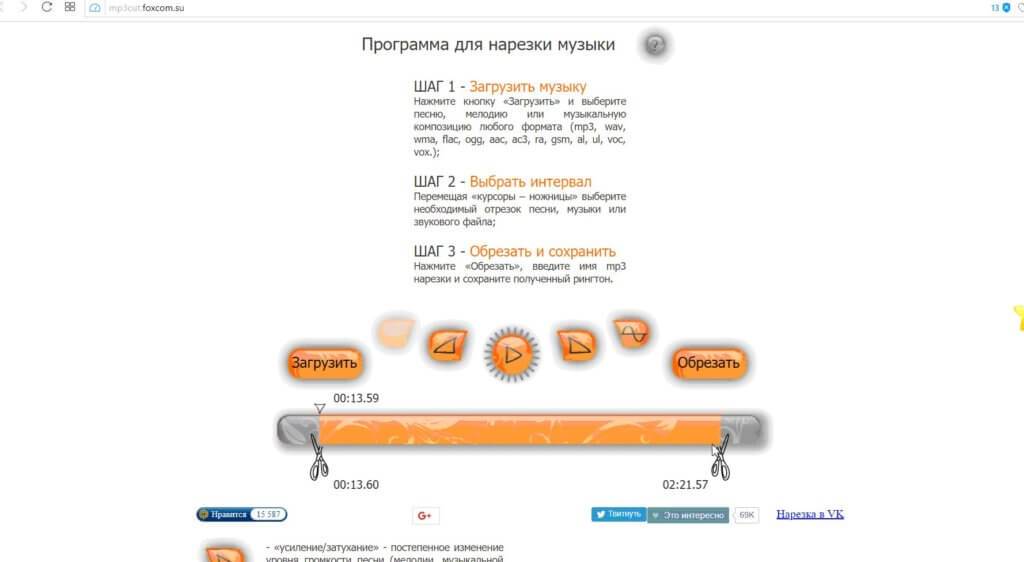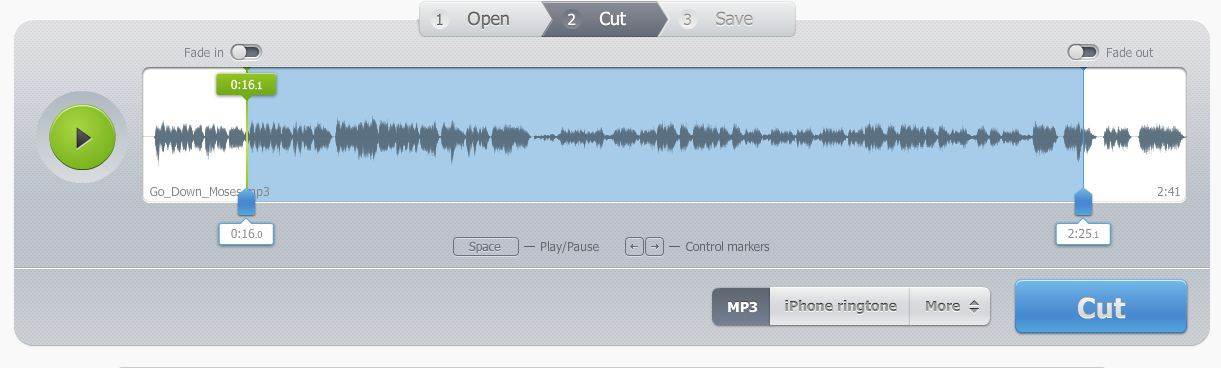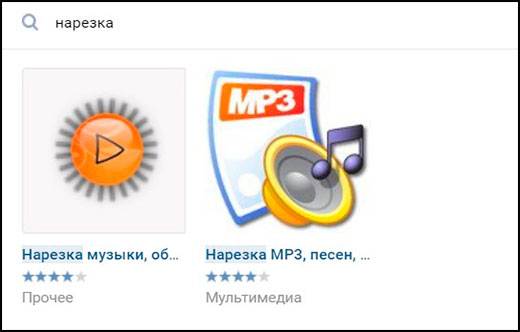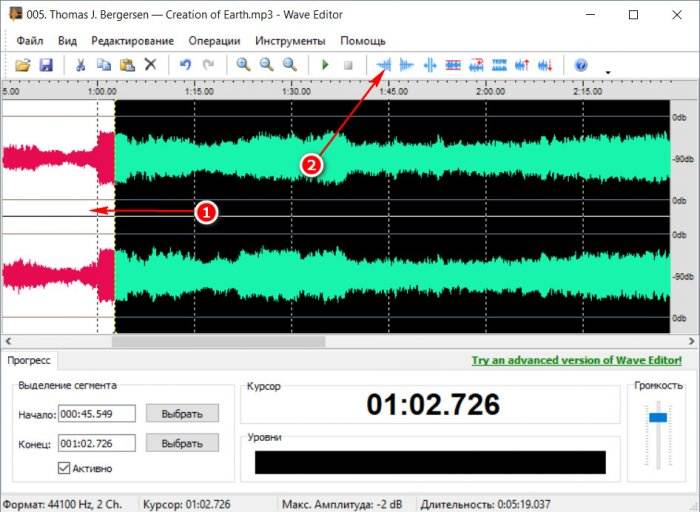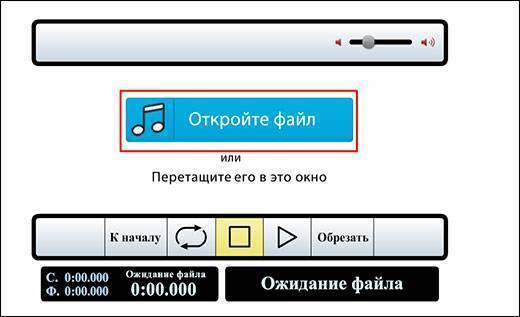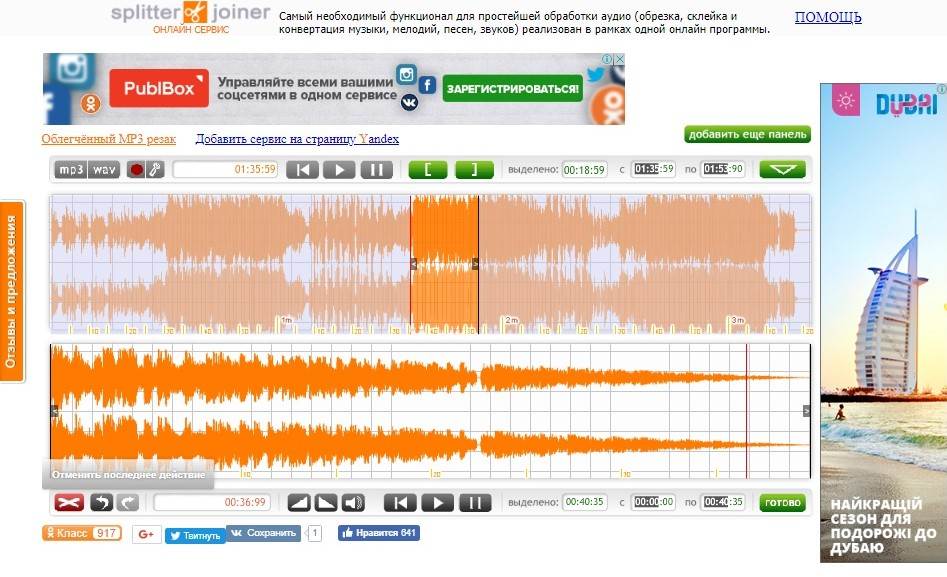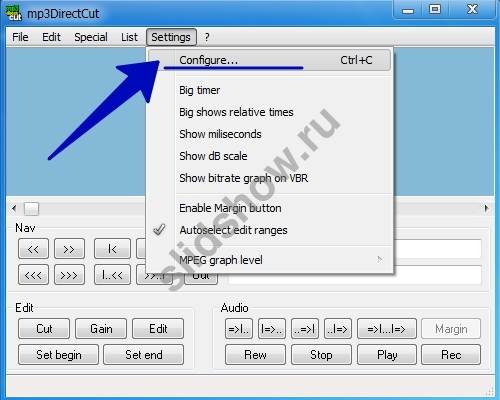Audio MP3 Cutter

Audio MP3 Cutter больше подойдет для создания музыки, чем просто для обрезки аудиофайлов. С его помощью вы можете также редактировать песни и устанавливать их в качестве звонка или оповещения. Кроме того, оно поможет вам объединять несколько мелодий в одну, изменять метаданные музыкального файла, включая обложку альбома, теги, его имя, исполнителя и т. д. Встроенный плеер поможет прослушать имеющиеся записи.
Как только закончите с редактированием, мелодию можно установить в качестве сигнала звонка или оповещений, не выходя из приложения. Приложение совместимо с версией Android 4.0 и выше и бесплатно, хотя в него встроена реклама и присутствуют внутренние покупки.
Audacity
Знание того, как вырезать и обрезать дорожки, является основным моментом редактирования звука и является фундаментальной отправной точкой для создания более сложных аранжировок.
Выберите трек и перетащите его на главный экран программы.
Сначала убедитесь, что инструмент выделения активен.
Далее сделайте выбор в области трека, где хотите сделать редактирование. Щелкните и перетащите мышь, и увидите, что фон изменяется на более темный оттенок серого в зависимости от области выделения.
Для удобства нажмите CTRL+1, чтобы увеличить масштаб, или кликните на значок с изображением увеличительного стекла с плюсом. Это поможет более точно определить, где хотите закончить трек.
Можно вырезать выделенный раздел и переместить его в другую область. Просто нажмите кнопку вырезать или нажмите комбинацию клавиш CTRL+X.
Можно заметить, что остальная часть дорожки после вырезки перемещается туда, где начался выбор фрагмента.
Часто требуется добавление нескольких треков. Перейдите в раздел треки> Добавить новый> Стереотрек.
Использование различных треков в одном требует много усилий, для простоты можно проводить аналогию со слоями в редакторе изображений. Соединение треков подразумевает больше работы, но этот процесс необходимо изучить, если планируете овладеть редактированием аудио.
Два трека в конечном итоге будут слишком громоздкими, поэтому нажмите на нижнюю часть каждой области дорожки и перетащите их вверх, чтобы изменить их размер по вертикали. Это не имеет никакого влияния на аудио, просто делает процесс удобнее.
Теперь, нажмите туда, куда хотите вставить клип во второй дорожке и нажмите на кнопку вставить или нажмите CTRL + V.
Обратите внимание, что нижняя дорожка имеет активный выбор. Темный фон не находится в верхней дорожке, несмотря на то, что он виден на временной шкале
Теперь возможно изменить его линейное расположение, или, другими словами, переместить его во времени. Для этого мы используем инструмент Time Shift.
Теперь вы можете нажать и перетащить фрагмент в любое место на выбор, и он будет скользить из стороны в сторону. Также можете привязать его к другим местоположениям, таким как начало или конец.
Когда вы нажмете play Audacity будет проигрывать оба трека совместно. Это хорошо работает для смешивания различных треков. Давайте для примера вставим тишину в первый трек.
Нажмите на инструмент выбора и выделите часть первой дорожки, которая находится непосредственно над второй. Вы увидите, что вы можете привязаться к этой области.
Затем нажмите на инструмент вставить тишину, расположенный рядом с кнопкой отменить.
Это превращает выбранный отрезок в тишину. Вместо того, чтобы резать трек, и при этом последняя часть его будет перемещаться вперед, между отрезками будет пространство потому что тишина действует как заполнитель.
Вместо того, чтобы вырезать участки трассы до и после, можно использовать инструмент обрезки, чтобы сделать это проще. Используйте инструмент выделения, чтобы выделить то, что хотите сохранить.
Отрегулируйте начальную и конечную точки, но не забудьте перетащить мышь вниз на вторую дорожку
Обратите внимание, как темно-серый фон появляется на обоих треках. Когда будете готовы, нажмите на инструмент обрезать
Инструмент обрезка действует так же, как инструмент обрезка в редакторах изображений. Инструмент Trim оставляет звук там, где он есть.
Затем просто кликайте на Файл> Экспорт и сохраняйте его как MP3.
Небольшая памятка:
- выбор аудио можно изменить, перетащив его как можно ближе к исходной границе;
- инструмент вырезать удаляет срезы с временной шкалы, не оставляя зазора;
- инструмент вставить тишину удаляет звук, но оставляет пробел;
- вы можете добавить несколько треков и использовать их как слои, чтобы лучше организовать рабочий процесс.
При использовании вышеперечисленных программах вопроса: «как сделать нарезку из песен и соединить их на компьютере» у вас не останется. В зависимости от сложности выполняемой работы выбирайте подходящий для этого софт.
Нет смысла перегружать себя ненужной информацией если в этом нет необходимости. Эффективное программное обеспечение сэкономит массу времени позже.
Inettools
Inettools — это отличный многофункциональный сервис, который содержит в себе множество классных фишек, в том числе и обрезку аудиофайлов без программ для создания рингтонов.
- Зайдите на сайт онлайн-приложения и нажмите на кнопку «Выбрать файл», чтобы добавить музыку. Но лично я предпочитаю перетаскивать музыку в специальное окно.
- После загрузки песни начинайте дергать ползунки, чтобы выбрать нужный диапазон. А нажав на кнопку «Play/Pause» вы всегда сможете посмотреть, что у вас получилось. Ну а после выполнения всех настроек кликните на «Обрезать».
- В завершении остается только скачать получившийся ринктон, нажав на одну из двух кнопок, которые я отметил на рисунке ниже.
Как видите, сервис до боли простой, но единственное, что ему не хватает, это добавления громкости в треке.
Как обрезать песню в ВидеоМАСТЕРЕ
Шаг 1. Установка программы
В первую очередь необходимо скачать универсальный конвертер и установить его на свой компьютер. Установка стандартная — выбираем подходящую папку и ждём завершения процесса. Запускаем программу.
Шаг 2. Добавляем композиции
Перед тем, как обрезать песню, следует выбрать необходимую композицию на компьютере и загрузить её в программу. Использовать можно практически любые форматы, включая MP3 и WAV. Нажимаем в левом меню кнопку «Добавить» и указываем путь к своим файлам. Как можно увидеть, возможна загрузка не только отдельных песен, но даже целых папок с композициями.
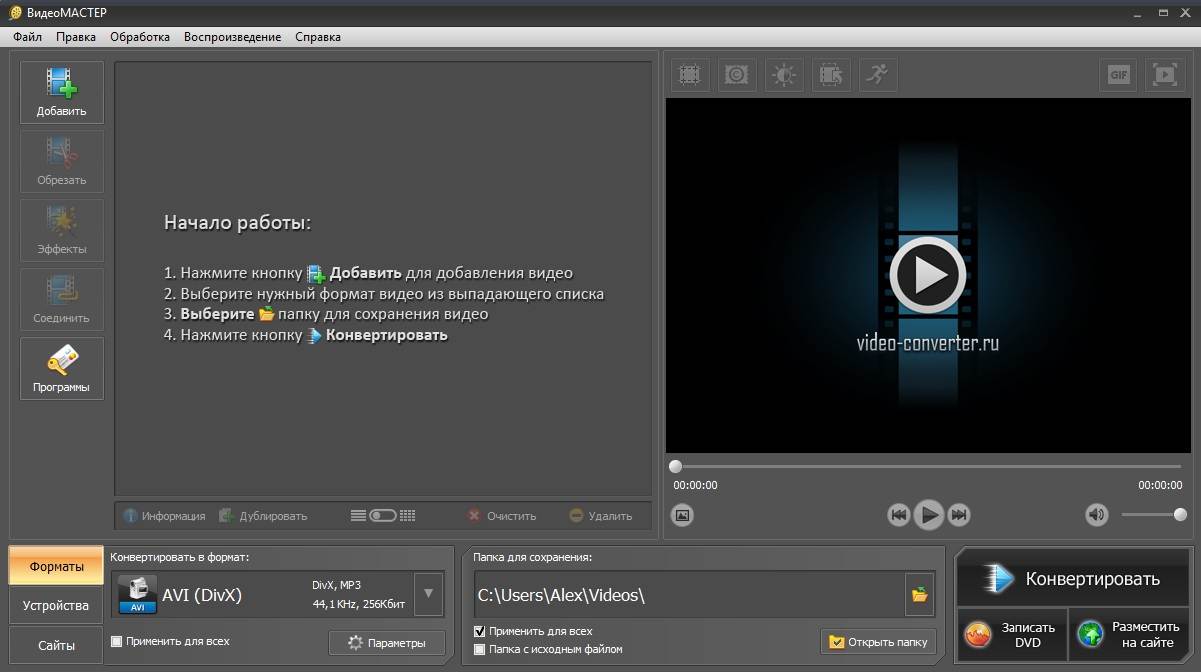
Главное окно программы ВидеоМАСТЕР
Шаг 3. Работа с аудиофайлом
В программе для нарезки песен ВидеоМАСТЕР можно легко сделать следующее:
- ;
- ;
- .
Как обрезать музыку
Итак, композиция (или даже целая папка с музыкой) загружена в программу, теперь можно приступать к работе. Меню полностью на русском языке, так что вы легко найдёте нужные функции. Программа для нарезки музыки поможет укоротить музыкальные треки любой продолжительности, что можно увидеть в соответствующем окне, после нажатия кнопки «Обрезка».
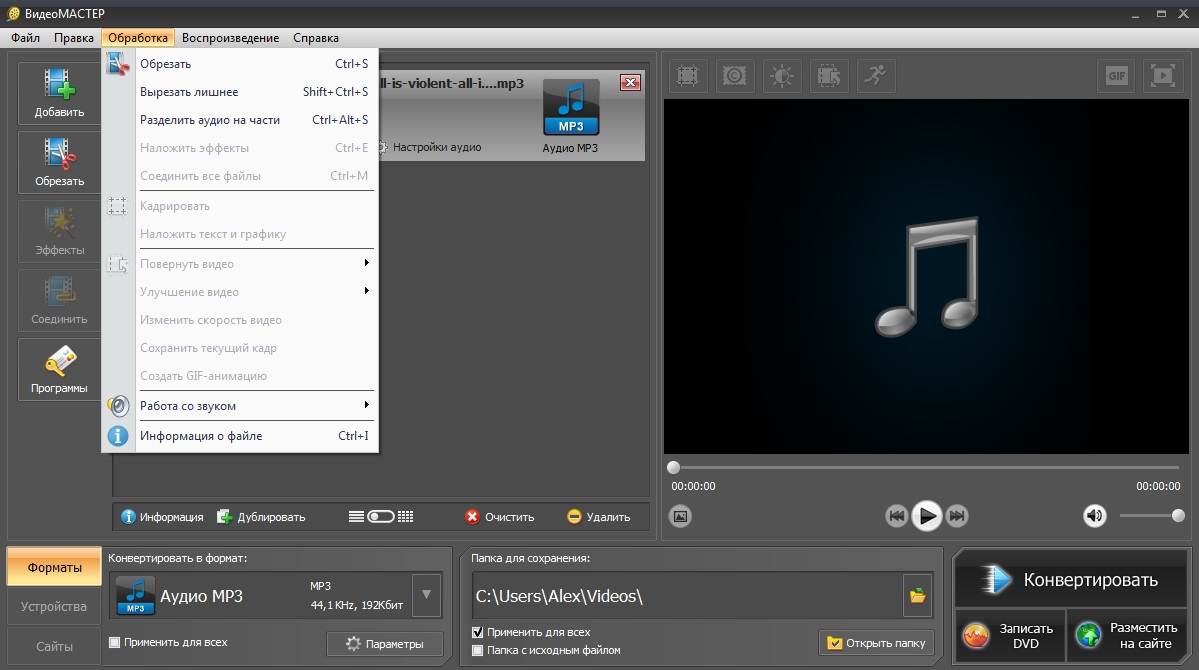
Выбор режима работы программы
Выбираем композицию и при помощи ползунков ограничиваем трек. Активной должна быть только та часть, которую следует оставить. Также значения можно вписать цифрами. По окончании работы нажимаем кнопку «Применить».
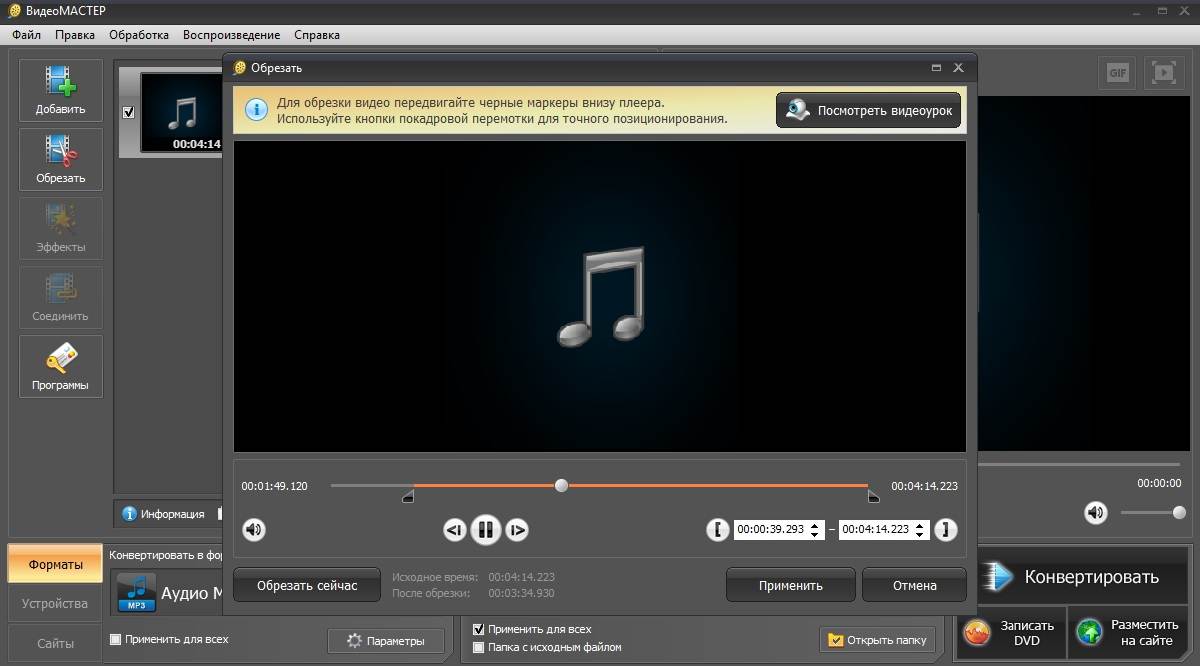
Выбор режима работы программы
Как вырезать из мелодии ненужный фрагмент
В верхнем меню «Обработка» выбираем опцию «Вырезать лишнее» и при помощи ползунков обозначаем тот фрагмент, который следует удалить из файла. После нажатия кнопки «Вырезать сейчас» трек лишится выделенного момента.
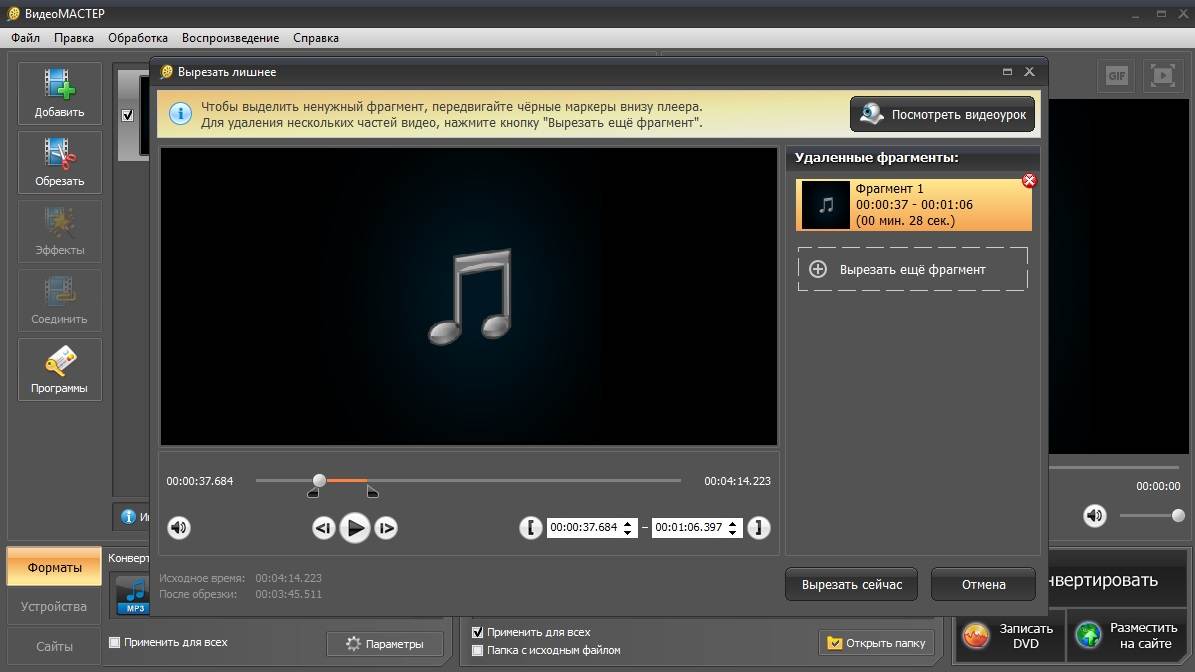
Выбор фрагмента песни для удаления
Кстати, перед тем, как обрезать музыку, вы можете поработать над битрейтом аудио и видео, чтобы получить наиболее качественное звучание.
Как нарезать аудиофайл
Для этой цели следует выбрать в верхнем меню «Обработка» опцию «Разделить». Далее необходимо обозначить при помощи ползунков нужный момент в файле и нажать «Новый фрагмент». Процедуру повторять нужное количество раз.
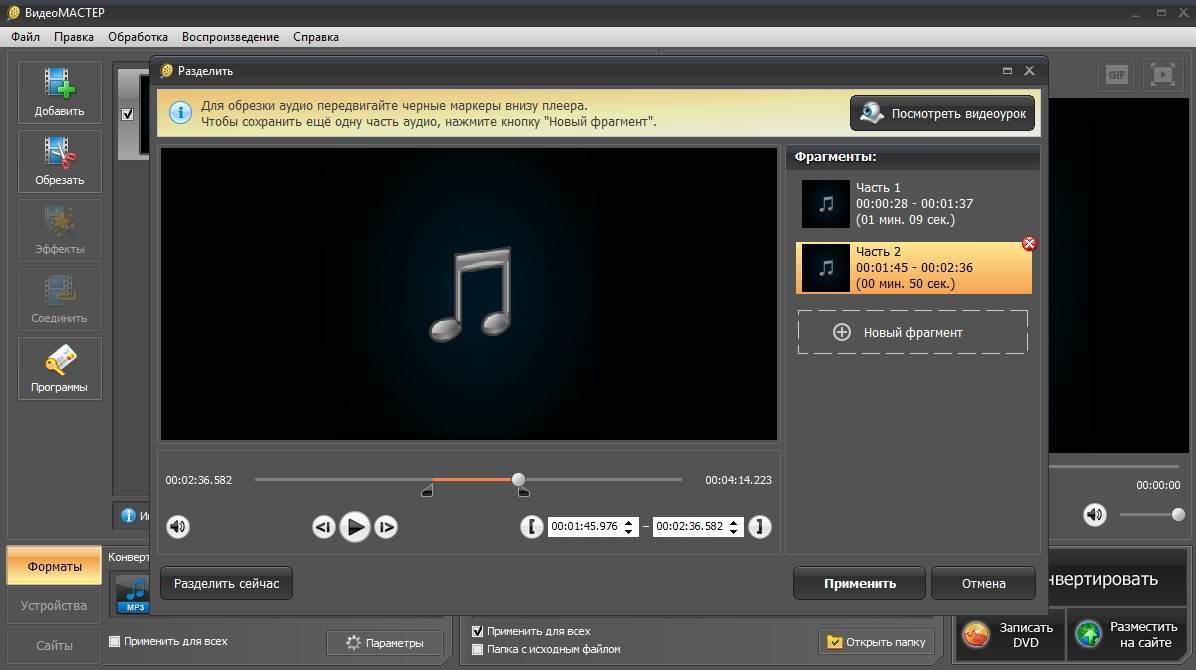
Деление трека на отрывки
Таким образом можно создавать нарезку из необходимого количества частей. Зная, как именно таким образом нарезать музыку, можно создать действительно уникальную подборку, состоящую из фрагментов больших треков.
Шаг 4. Сохраняем результат
Сделав необходимые корректировки, приступаем к сохранению результата. Выбираем опцию «Параметры» внизу экрана и устанавливаем следующие данные:
- Необходимый формат аудиофайла;
- Подходящий кодек;
- Размер, частоту и битрейт;
- Иные доступные параметры.
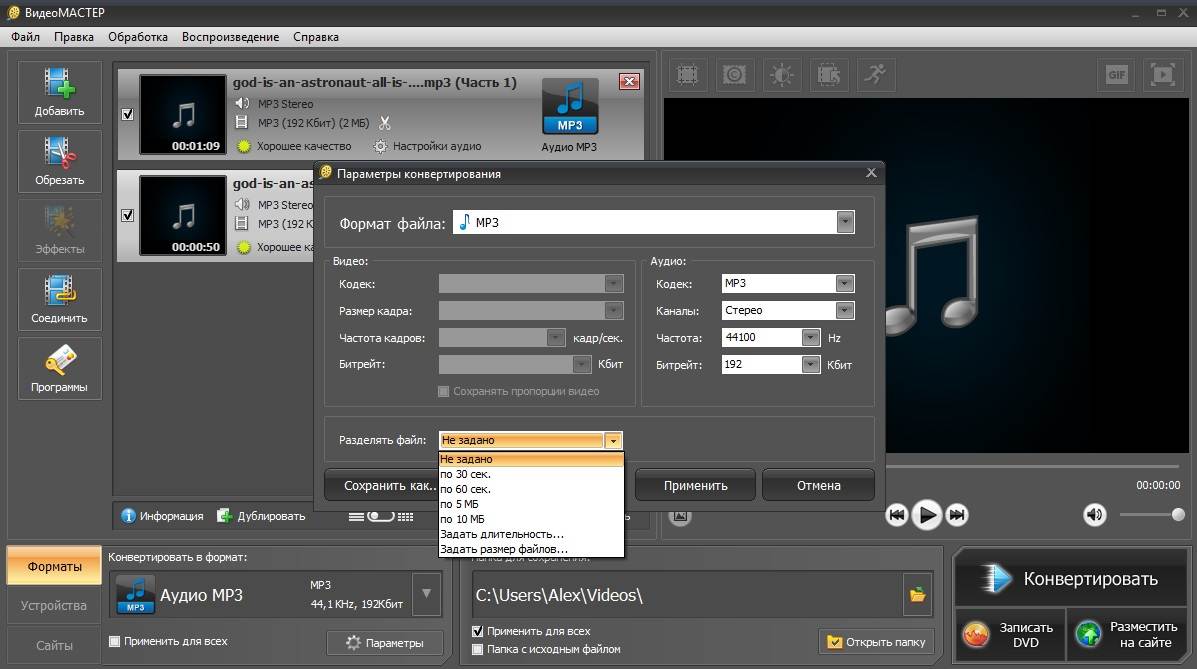
Настройки сохранения композиции
Эта опция будет важнейшей для получения хорошего качества файла. После обработки аудиодорожки, то есть обрезки или удаления лишних мест, вы можете выбрать подходящий вариант характеристик. После завершения обработки музыкальных файлов вам останется только нажать кнопку «Конвертировать» Файл (либо же целая папка с файлами) будет обработан под заданные характеристики.
В результате получится трек, который можно будет сохранить на компьютер или залить в Интернет. Для этого в правом нижнем углу есть соответствующие опции.
Подборка приложений для обрезки музыки
Хотя удобнее всего будет воспользоваться сторонним редактором, не обрезать песню отдельно, а просто подставить нужный фрагмент на видео. Но допустим, вы часто используете песню и хотите иметь нужную часть в своём полном распоряжении. Вы можете пользоваться как сайтами, так и приложениями или программами.
В подборку я добавлю только сайты и приложения, потому что программы обычно довольно тяжеловесны и содержат много функций, которые нам вряд ли пригодятся:
- Mp3cut.net. Один из самых популярных сайтов. Он первый в выдаче, и это по праву. У сервиса есть много «братьев» для видео и так далее. Есть возможность выделить звук из видео, сделать затухание и плавное начало и так далее. В общем, из всех вариантов этот мне нравится больше всего.
- Inettools.net. Практически идентичен предыдущему сайту, но можно вырезать лишнюю часть. Также, если вам принципиально важен формат результата, Inettools дополняет Mp3cut.
- MP3 Cutter. Просто обрезка файлов из памяти вашего устройства. Можно склеить два фрагмента, если хотите. Отсюда же можно сразу поставить отрезок как рингтон или оповещение. Перевод, конечно, оставляет желать лучшего, но в целом всё понятно.
- Music Editor. Всё то же, что и у MP3 Cutter, но можно выбрать формат и с переводом никаких проблем – его попросту нет. Правда, английского тут хватит и элементарного, так что, это не помеха.
Большую роль в восприятии видео играет то, какую музыку вы подставите и какой фрагмент выберете
Поэтому, если вы блогер, важно уметь обрезать трек и монтировать клипы. В этой статье мы поговорили о том, как можно работать с музыкой
Так что, теперь вы знаете немного больше о нюансах создания контента.
MP3 Cutter and Ringtone Maker

MP3 Cutter and Ringtone Maker помогает устанавливать MP3-файлы в рингтоны, звуки уведомлений или в персональный сигнал будильника, что делает его универсальным в плане функциональности. Кроме того, вы всегда можете использовать встроенный рекордер для добавления уникальных штрихов к своему рингтону. Процесс редактирования занимает не более нескольких минут. От вас требуется лишь выбрать аудиофайл, обрезать его, сохранить и установить в качестве мелодии для звонка или оповещений.
Кроме того, прямо в программе есть возможность переименовывать отредактированные записи, чтобы потом не путать с оригинальными, и сохранить на SD-карту, что облегчает их поиск.
Вопросы наших читателей
Увы, сделать это довольно проблематично. Вы можете использовать исходный код страницы, например. Но гораздо удобнее в этом плане раздел «Избранное», куда вы можете сохранять в том числе и треки.
Сделать это сложно, если не вы исполнитель. Музыка в базе ТТ появляется не просто так – на неё дают разрешение правообладатели. Если там нет Imagine Dragons, то это не потому, что тиктокеры их не любят, а потому, что за эти композиции пользователей накажут.
Во-первых, раздел «Интересное». На телефоне там содержатся в основном челленджи и флешмобы, но с компьютера вы можете увидеть и трендовые песни. Ещё один вариант – сборники на сайтах с музыкой. Например, на Зайцев.нет есть такой плейлист, который вы можете скачать, нажав всего на одну кнопку.
Задавай вопросы в и тебе ответят! А также смотри ниже полезное видео.
Кликай, чтобы переслать:
Splitter Joiner – сервис для работы с аудио с простым интерфейсом
Splitter Joiner – очень простой online-сервис, который, тем не менее, позволяет нам создать попурри для концертов или конкурсов на мероприятиях, а также нарезки для звонков мобильных телефонов. На Splitter Joiner можно обрезать и объединять композиции форматов mp3 либо wav.
Функционал сервиса воспринимается на уровне интуиции:
- Загружаем нужную мелодию (выбираем из памяти компьютера);
- Прослушиваем каждую музыкальную дорожку и в зависимости от наших целей выставляем границы будущей нарезки;
- Нажимаем на стрелочку в правом верхнем углу страницы, чем отправляем композицию в нижнюю строку;
- Берем следующую мелодию и проделываем то же самое.
- Сразу или после окончания работы редактируем музыку в нижней панели – добавляем звук для целой композиции или устанавливаем затухание/нарастание звука для отдельных ее отрезков.
Также Splitter Joiner позволяет записать голосовое сопровождение с микрофона, запросив перед этим соответствующий доступ. Музыка сохраняется нажатием на кнопку “Готово”. После этого выбираем одно из действий: отправить другу либо вернуться к функционалу сервиса для создания другого шедевра, а также определить формат, в котором будет сохранена отредактированная мелодия – mp3 или wav.
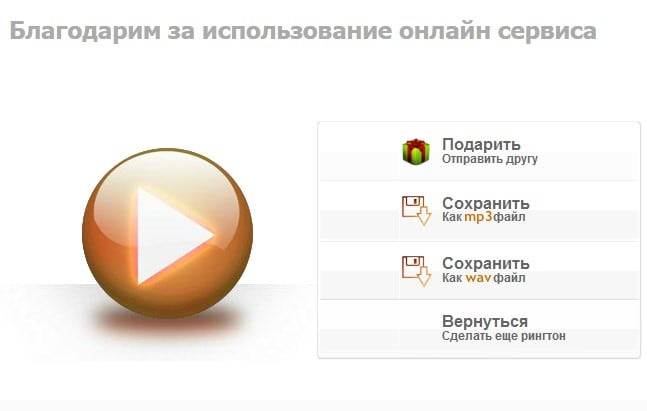
Как бесплатно обрезать и склеить музыку онлайн
Здравствуйте, дорогие читатели Lifevinet.ru. Если вам вдруг понадобилось обрезать и склеить музыку или песню, то вы попали по адресу. Данная статья посвящена именно этой теме: как бесплатно обрезать и склеить музыку онлайн. Заметьте, что именно онлайн, то есть для данной операции не будут использоваться приложения, которые нужно устанавливать на компьютер. Обрезку и соединение песни можно будет выполнить прямо в вашем браузере.
На сегодняшний день существует множество подобных онлайн сервисом для нарезки музыку онлайн, склеивания нескольких песен, но я решил написать об одном прекрасном сервисе 123APPS, в который в себя объединил множество веб-приложений:
- Обрезать песню и музыку;
- Аудио конвертов;
- Видео конвертов;
- Соединение или склейка песни или музыки;обрезать
- Обрезать видео;
- Запись звука;
- Запись видео.
Ниже мы рассмотрим и научимся обрезать и склеивать музыку в браузере. В дальнейшем эти сервисы можно будет использоваться для того, чтобы обрезать музыку онлайн для iphone, из социальных сетей и т.д.
Mp3cut – обрезать музыку онлайн
Первым делом нужен аудио файл (сам трек), чтобы обрезать фрагмент музыки из него и получить короткую мелодию, например, для мобильно телефона. Чаще всего людям нужно обрезать музыку онлайн из ВК, Одноклассников или других социальных сетей. Кстати, я писал о том, как скачать музыку из ВКонтакте, Одноклассников и т.д. Когда у вас есть готовый материал (аудио трек), то можно приступить к работе.
MP3CUT — это сервис обрезки mp3 онлайн. Загружаем страницу сервиса MP3CUT. Пользоваться сервисом очень просто, тут всего лишь три шага.
1 шаг. Открыть файл
Нажимаем на кнопку Открыть файл и выбираем аудио трек у себя на компьютере (также есть возможность выбрать трек из Google Drive, Dropbox, VK, указать адрес URL).
Происходит загрузка аудио файла на хостинг сервиса.
2 шаг. Обрезать
Следующим шагом идет процесс обрезки музыки. Загружается редактор аудио треков с очень удобным и простым интерфейсом. Здесь нужно выбрать нужный обрезок музыки с помощью бегунков, один из которых находится в начале трека, а другой в конце. Их можно смещать вправо или влево, тем самым уменьшать или увеличить длину будущего рингтона. Также с помощью кнопки play прослушиваем, что получилось. Если не устраивает, то продолжаем передвигать бегунки.
Также обратите внимание, что можно изменить расширение будущего обрезанного аудио трека на MP3, AMR, WAV, ACC, рингтон для iphone. Далее нажимаем на кнопку Обрезать
Далее нажимаем на кнопку Обрезать.
3 шаг. Сохранить
Далее можно полученный рингтон закачать себе на мобильный телефон и установить его в качестве звонка, оповещения т.д. Но если нужно полученную аудио файл склеить с другой таким же файлом, то читаем дальше.
Online Audio Joiner – склеить музыку онлайн
Online Audio Joiner – это бесплатное веб-приложение, которое позволяет склеить несколько аудио-файлов в один микс. Веб-приложение поддерживает почти все аудио форматы (mp3, wma, m4a и т.д.). Для того чтобы склеить музыку онлайн загружаем страницу сервиса Online Audio Joiner. Перед нами простой интуитивно понятный интерфейс редактора аудио треков. В принципе работа в сервисе, как и у предыдущего, состоит из 3 шагов.

1 шаг. Добавить треки
На данном этапе нужно добавить аудио треки с помощью кнопки Добавить треки. Поддерживает форматы: mp3, m4a, wav, ogg. Можно добавлять большое количество треков, только не переусердствуйте. Сервис не ограничивает количество треков. Максимальный размер одного файла: 750Мб. Очередность треков зависит от того, как вы добавляли треки, то есть первый трек будет первой, второй-вторым и т.д.
2 шаг. Склейка музыки
Для каждого трека, которые решили соединить между собой, можно настроить точный интервал его звучания. Для этой цели служат синие бегунки, которые можно перемещать мышкой или стрелками с клавиатуры. Теперь нужно выбрать режимы склеивания песен между собой. Здесь они отмечены в виде маленьких квадратных кнопок сбоку каждого трека. Каждая кнопка может иметь состояние:
Тут остается поэкспериментировать, выбирая каждый из вариантов и прослушивая музыку. Для завершения процесса нужно нажать на кнопку Соединить. Через парочку секунд можно скачать полученный результат себе на компьютер.
Вот таким образом, можно не тратить много времени на поиск и установку программного обеспечения для обрезки и склейки музыки, песен, звуков, а можно воспользоваться онлайн сервисом 123APPS, а вернее его веб-приложениями и обработать аудио трек по своему желанию.
Теги:
MP3 резак
Еще один сервис по созданию рингтонов, который заслуживает вашего внимания. Итак, идем по порядку.
- Заходим на сайт резака и выбираем аудиофайл. Единственное, размер файла не должен превышать 16 мегабайт, но в большинстве случаев этого вполне достаточно.
- Когда запись загрузится, нам нужно будет выбрать вырезаемый фрагмент. Для этого начинайте двигать ползунки со временем. В общем, ничего нового.
- Когда вы всё выровняете, жмите на традиционную кнопку «Вырезать фрагмент».
- В завершении, вы сможете послушать, что в итоге получилось. И если всё нормально, то жмите «Скачать файл».
Сервис очень быстрый и удобный. Работает просто на ура.
Рингтон резак

Приложение с простым и понятным функционалом и парой особенных фишек. На главном экране все уже знакомо, но есть немного отличий.
Все поделено на четыре пункта, переключение между которыми осуществляется посредством свайпа направо либо налево.
Первое меню «Library» это все песни, далее «Folder» – встроенный проводник, который поможет быстро открыть одну из стандартных папок со стандартными треками, музыкой, загрузками и прочим. Увы, проводник не может открыть не родные папки, поэтому для добавления своей музыки придется искать файл в списке всех звуков, благо есть поиск. Следующее меню «Cropped» – это все уже отредактированные файлы. И последнее меню «Contact» это управление всеми контактами, а точнее проигрываемой музыки во время звонка от них.
Чтобы начать редактировать музыку нужно нажать на троеточие напротив названия файла, затем выбрать «Cut». В этом меню ещё можно воспроизвести музыку (play), переименовать (rename), удалить (delete), поделится (share) и поставить на рингтон (Set as).
Во время редактирования все действия довольно просты и понятны. Есть шкала всего трека и область, которую мы сохраняем, а вокруг неё удаляем. Перемещаем границы таким образом, чтобы внутри неё осталось все, что нужно сохранить. Ниже можно более точно настроить положение той или иной границы по доли секундам. Также внизу можно воспроизвести выделенную область.
Developer:
Price:
Free
Audio Joiner – поможет соединить несколько песен
Audio Joiner – сервис, при помощи которого мы соединяем неограниченное количество мелодий различных форматов онлайн. Благодаря функции “кроссфейд” (соединение без швов) каждый трек заканчивается незаметно для ушей и следующий начинается плавно. Сервис очень прост, так как в его возможности входит только обрезка и соединение музыки.
Порядок действий:
- Добавляем треки со своего ПК (сигналом полной загрузки песен служит их визуальное отображение в виде диаграммы на панели управления);
- Передвигая синие бегунки, выбираем нужный интервал для обрезки;
- Проделываем это с каждой музыкальной дорожкой;
- При желании записываем звуковое сопровождение с помощью микрофона;
- Сделав все, нажимаем “Соединить”;
- Скачиваем готовый микс на компьютер (только в формате mp3).
Разработчики гарантируют удаление всех загруженных файлов с музыкой, с которыми мы работали, со своих серверов в течение нескольких часов после окончания их обработки. Так что можно работать с любым материалом личного содержания, не боясь того, что он попадет в чужие руки и им смогут воспользоваться без нашего разрешения.
Рингтон сделать – MP3 вырезать

Очень интересное приложение для обрезки, позволяющее не только удобно обрезать, но ещё и добавлять затухание в начале и конце.
Благодаря этому приложению, вы можете легко обрезать ненужные моменты в начале и конце трека, а также быстро установить его в качестве мелодии звонка, уведомления или даже будильника.
При первом запуске предлагается выбрать мелодию для редактирования. Отображается как музыка из внутреннего и внешнего носителя, так и встроенные звуки, то есть системные.
Если найти нужный файл сложно, воспользуйтесь поиском вверху по кнопке с лупой, либо откройте меню начального экрана (три точки вверху справа, возле лупы) и выберите сортировку всех файлов. Доступны четыре вида сортировки, а именно: по трекам, по альбомам, по исполнителям и по продолжительности воспроизведения (длительности). Ещё через боковое меню доступна запись звука через микрофон. Выбираем нужный трек и переходим к редактированию. Для этого нажмите на три серые точки напротив названия трека и выберите «Изменить».
После того, как вы выбрали нужный трек, переходим к его редактированию. Здесь все стандартно, есть две линии, которые ограничивают трек в начале и в конце. Передвигайте правую полоску, чтобы настроить длительность, левую полоску, чтобы задать место обрезки. Вот и всё.
Внизу есть удобное меню для более точной настройки. Там можно точно настроить начало и конец вплоть до миллисекунд, написав свое значение. Ещё в этом меню меняется общая длинна обрезки, делается приближение или отдаление пентаграммы музыки.
Для добавления затухания в начале и в конце нажмите на значок громкости вверху справа. Появится меню с настройками появления и затухания. Укажите количество секунд затухания и/или появления, затем измените регулировку громкости, она позволит изменить силу кроссфейда (чем значение больше, тем сильнее уменьшается громкости в течение заданных секунд).
Как дополнение, это приложение умеет вырезать, копировать и вставлять части песни. Для этого выделите нужный фрагмент, откройте меню вверху справа и выберите одно из действий. Например, вы можете вырезать фрагмент в центре, чтобы его не было, либо скопировать начало и вставить его в середину и так далее.
Кстати, в боковом меню есть удобная функция настройки мелодии на определенный контакт. На главном экране откройте боковое меню и выберите «Контакт». Здесь очень удобно задавать рингтон на определенный контакт. К сожалению, добавлять можно только мелодии в системе. Но это не проблема, для того, чтобы добавить любую мелодию в систему нужно перекинуть её в определённую папку. Она находится по такому пути: /media/audio/notifications. Откройте эту папку и перекиньте туда любую музыку в формате mp3. Если же вы не нашли этого пути, просто создайте папки с таким же названием по такому пути. Все операции делаются в проводнике. Вполне подойдет стандартный проводник, но можно скачать такие приложения как Проводник (File Manager) либо MK Explorer (File Manager).
Developer:
Price:
Free
Удобный сервис для склеивания нескольких песен

Иногда у пользователей есть необходимость в склеивании двух музыкальных файлов. Это можно очень легко сделать при помощи различных сервисов в интернете, например, Audio Joiner.
Вот инструкция:
- заходим на сайт audio-joiner.com
- нажимаем на кнопку «Добавить треки» или же записываем звук с микрофона, нажав на соответствующую кнопку рядом с первой. Загружать можно не только mp3 формат, но и различные другие файлы;
- видим следующее. Каждая песня здесь подписана, поэтому запутаться в них будет трудно. Кнопки рядом с каждым файлом есть несколько кнопок, которые помогут настроить склеивание. Наведите на них, чтобы прочитать название: кроссфейд (crossfade) — первый трек затухает, а следующий нарастает; стрелочки вверх-вниз — менять треки местами; наклонные черточки — включение/выключение плавного начала и плавного затухания;
- выбранный трек можно обрезать с обеих сторон, используя для этого регуляторы;
- любые ненужные треки можно удалять, нажав на крестик справа от трека;
- когда редактирование было закончено, остается нажать на кнопку «Соединить» и скачать микс.
В итоге можно получить хороший микс с плавным переходом с одного трека на другой. Напоследок хочется кратко сказать о возможностях сервиса:
- сервис целиком и полностью бесплатен;
- поддерживает большинство аудиоформатов, таких как m4a, wav, ogg и др. Скорость обработки файла зависит от формата — быстрее всего сервис работает с mp3. Но при обработке они будут автоматически переконвертированы в mp3;
- сервис работает и с видео-файлами — в этом случае при загрузке в сервис из него будет извлечена звуковая дорожка;
- загружать можно любое количество треков, но стоит учитывать, что размер ОДНОГО загружаемого файла может быть не более 750 мб.
Jarjad – удобный сервис для обрезки и склеивания мелодий
Jarjad – еще один online-сервис для редактирования и соединения музыки. Его функционал имеет некоторые особенности:
- Если нужно, то из мелодии мы вырезаем или копируем фрагмент и вставляем его в другое место композиции;
- При помощи специальных стрелочек отменяем или возвращаем последнее произведенное действие;
- Скачиваем готовую композицию только в формате wav.
При помощи красных маркеров выделяем нужный фрагмент и производим с ним все необходимые действия. Прямо на панели управления удаляем пробелы между песнями, если хотим, чтобы музыка звучала непрерывно.

После этого нажимаем “Сохранить изменения” и “Скачать файл”. Время обработки зависит от качества и размера выбранных файлов, а также от количества наших манипуляций с ними, но в общем в долгом ожидании томиться не придется (быстрее всех обрабатываются mp3-файлы).
Нарезка музыки онлайн с высокой точностью.
Если обрезаемый музыкальный файл очень длинный и не получается правильно выставить маркеры, то в приложении предусмотрена функция масштабирования, которая позволяет увеличивать спектральный рисунок и определять границы фрагмента с высокой точностью. Чтобы включить масштабирование, воспользуйтесь ползунком в правом нижнем углу рабочей области. Его можно перетаскивать мышкой или нажимать на иконки «плюс» или «минус». В данном режиме перемещаться по всей музыкальной композиции можно путем перетаскивания полотна или с помощью ползунка, который отображается внизу рабочей области обрезчика. Таким образом, вы можете обрезать песню с точностью до долей секунды.